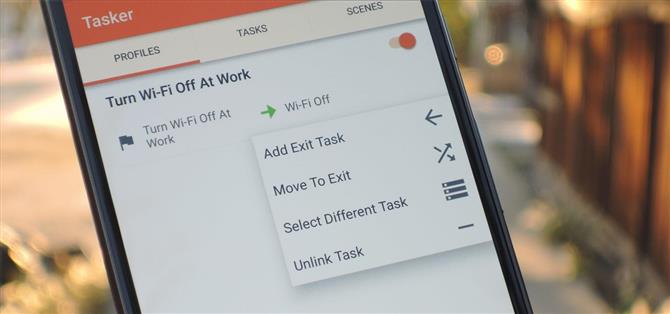Cuando crea un perfil en Tasker, ejecutará una tarea tan pronto como se cumplan todas las condiciones de su perfil.
Las tareas de salida son como las tareas normales, pero solo se ejecutarán cuando las reglas que definió en su perfil ya no estén vigentes.
Agregar una tarea de salida es un proceso bastante simple, pero es uno que hizo que Tasker finalmente «haga clic» para mí.
Paso 1: crea tu tarea de salida
Soy de la opinión de que generalmente es mejor crear tus tareas antes de hacer cualquier otra cosa en Tasker.
La mayoría de las tareas de salida esencialmente lograrán una cosa: volver a poner todo en orden.
Aparte de eso, el proceso real de crear una tarea de salida es exactamente el mismo que para crear su tarea inicial.
Paso 2: crea tu perfil y adjunta tu primera tarea
Una vez que haya ordenado sus tareas, deberá crear un perfil que las active.
Por lo tanto, antes de poder agregar una tarea de salida (es decir, la tarea que se ejecutará cuando las condiciones de su perfil sean falsas), necesitará tener un perfil asociado a su primera tarea.
Paso 3: agrega tu tarea de salida
Ahora es el momento de ponerse a trabajar.
Desde aquí, mantenga presionada la parte de la tarea de su perfil (el texto a la derecha).



Ahora, si echas un vistazo a tu perfil completo, verás cómo funciona todo.
La tarea principal se muestra debajo del título a la derecha con una flecha verde al lado: esto es lo que hará Tasker cuando se cumplan las condiciones de su perfil.

¿Para qué estás usando las tareas de salida?